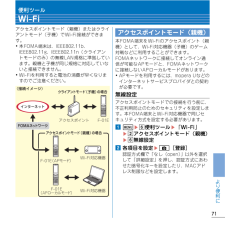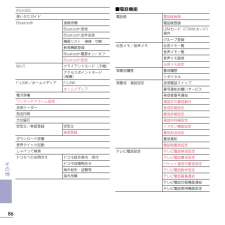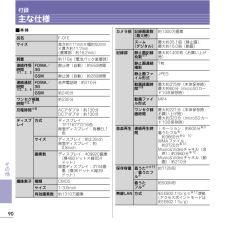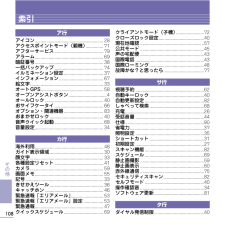Q&A
取扱説明書・マニュアル (文書検索対応分のみ)
"アクセスポイントモード"1 件の検索結果
"アクセスポイントモード"20 - 30 件目を表示
全般
質問者が納得まず、アクセスポイントモードを使うにはmoperaUの契約が必要です。マイドコモ、151、ドコモショップで契約出来ます。
moperaUを契約したら、APNをmoperaUへ変更して下さい。
アクセスポイントモードを利用すると、パケホーダイの上限額が7800円になるのでご注意を。
4099日前view102
72より便利に接続先(APN)の設定APモードで外部接続するときの接続先(APN)を設定します。amef便利ツールe「Wi-Fi」ebアクセスポイントモード(親機)ec接続先(APN)一覧b接続先(APN)を選択eC[登録]「<未登録>」を選択しaを押すと、新規追加することができます。Point・お買い上げ時はmopera Uが登録されています。通信を行う接続先(APN)は「mopera U128k」が設定されています。アクセスポイントモードの設定amef便利ツールe「Wi-Fi」ebアクセスポイントモード(親機)eaAPモードオン or bAPローカルモードオンe「はい」お買い上げ時の状態では、APモードオンにすると、APモードを利用するかどうかの確認画面が表示されます。bWi-Fi対応機器側で接続設定する本FOMA端末に設定されているSSIDをWi-Fi対応機器側に登録します。操作方法はWi-Fi対応機器の取扱説明書をご覧ください。無線設定の認証方式と同一の暗号化キーを入力します。MACアドレス制限を設定した場合は、Wi-Fi対応機器のMACアドレスをあらかじめ登録しておく必要があります。cFOMA端末と...
71より便利に便利ツールWi-Fiアクセスポイントモード(親機)またはクライアントモード(子機)でWi-Fi接続ができます。・本FOMA端末は、IEEE802.11b、IEEE802.11g、IEEE802.11n(クライアントモードのみ)の無線LAN規格に準拠しています。親機と子機が同じ規格に対応していないと接続できません。・Wi-Fiを利用すると電池の消費が早くなりますのでご注意ください。本FOMA端末をWi-Fiのアクセスポイント(親機)として、Wi-Fi対応機器(子機)のゲーム対戦などに利用することができます。FOMAネットワークに接続してオンライン通信が可能なAPモードと、FOMAネットワークに接続しないAPローカルモードがあります。・APモードを利用するには、mopera Uなどのインターネットサービスプロバイダとの契約が必要です。無線設定アクセスポイントモードでの接続を行う前に、不正利用防止のためのセキュリティを設定します。本FOMA端末とWi-Fi対応機器で同じセキュリティ方式を設定する必要があります。amef便利ツールe「Wi-Fi」ebアクセスポイントモード(親機)ef無線設定b各項目を設...
86その他■電話機能microSD使いかたガイドBluetooth 接続待機Bluetooth受信Bluetooth全件送信機器リスト・接続・切断新規機器登録Bluetooth電源オン/オフBluetooth設定Wi-Fi クライアントモード(子機)アクセスポイントモード(親機)F-LINK/ホームメディア F-LINKホームメディア電子辞書ワンタッチアラーム設定名刺リーダー宛名印刷方位磁石定型文/単語登録定型文単語登録ダウンロード辞書音声クイック起動しゃべって検索ドコモへのお問合せ ドコモ総合案内・受付ドコモ故障問合せ海外紛失・盗難等海外故障電話帳 電話帳検索電話帳登録UIMカード(FOMAカード)操作グループ登録伝言メモ/音声メモ 伝言メモ一覧音声メモ一覧音声メモ録音伝言メモ設定発着信履歴 着信履歴リダイヤル発着信・通話設定迷惑電話ストップ番号通知お願いサービス発信者番号通知通話中の着信動作発信詳細設定着信詳細設定通話中詳細設定イヤホン機能設定着信拒否設定着信通知電話発着信設定テレビ電話設定 テレビ電話発信設定テレビ電話着信設定パケット通信中着信設定テレビ電話動作設定テレビ電話画像選択テレビ電話切替機能通...
90その他付録主な仕様■本体品名 F-01Eサイズ 高さ約111mm ×幅約50mm×厚さ約11.7mm(最厚部:約16.2mm)質量 約110g(電池パック装着時)連続待受時間※1、2、3FOMA/3G静止時(自動):約550時間GSM 静止時(自動):約260時間連続通話時間※2、3、4FOMA/3G音声電話時:約210分GSM 約240分ワンセグ視聴時間※2、5約230分充電時間※6ACアダプタ:約130分DCアダプタ:約130分ディスプレイ方式ディスプレイ:TFT16777216色 背面ディスプレイ:有機EL1色サイズディスプレイ:約3.3inch背面ディスプレイ:約0.8inch画素数ディスプレイ:409920画素(横480ドット×縦854ドット) 背面ディスプレイ:3744画素(横96ドット×縦39ドット)撮像素子 種類CMOSサイズ1/3.0inch有効画素数約1310万画素カメラ部 記録画素数(最大時)約1300万画素ズーム(デジタル)最大約35.1倍(静止画) 、最大約16.0倍(動画)記録部 静止画記録枚数※7最大約1400枚(お買い上げ時)静止画連続撮影7枚静止画ファイル形式JPEG動画...
110あんしん設定電話帳を利用する以外の方法では、電話を発信できないように設定します。・ダイヤル発信制限中でも、緊急通報(110番、119番、118番)はできます。1m8614 e認証操作e1または2・「ON」にすると待受画面に が表示されます。❖ ダイヤル発信制限を起動すると・次の操作ができなくなります。- 電話帳に登録のない相手とのリダイヤル・着信履歴を利用した発信、メール・SMS送信、Bluetooth機能のダイヤルアップ通信、パケット通信、64Kデータ通信- 電話帳またはグループの修正、登録・追加、削除、グループ設定、会社名別設定- プロフィール情報の修正、リセット- Phone To(AV Phone To) 、SMS To、Mail To機能- 外部機器との電話帳やプロフィール情報、現在地通知先の送受信- GPSの現在地通知※- 名刺リーダーの起動- microSDカードへのバックアップ/復元、バックアップデータ削除、microSDカードの電話帳と現在地通知一覧画面でのコピー、削除、データ送信- ダイヤル入力操作によるネットワークサービスの利用- Wi-Fiのアクセスポイントモード(APモード)※...
27ご使用前の確認※2j:電話帳、メモ・スケジュールがシークレット属性→P79、319/ :USB経由でパケット発信・通信中/送受信中/ :Bluetooth経由でパケット発信・通信中/送受信中/ :アクセスポイントモード通信中/アクセスポイントモードデータ送受信中→P383/ :SSL/TLSページのフレーム拡大表示中に他のフレーム通信中/SSL/TLSページのフレーム拡大表示中→P162:SSL/TLSページ表示中/iアプリでSSL/TLS通信中、SSL/TLSページからダウンロードしたiアプリを使用中→P159/ :フレーム拡大表示中に他のフレーム通信中/フレーム拡大表示中→P162:Music&Videoチャネル番組取得予約あり→P225:ワンタッチアラーム設定を「ON」に設定中→P315:親子モード設定中→P117※2kiアプリ/iアプリDX、iアプリコールの状態表示→P233、240、241:iアプリ動作中(オレンジ):iアプリ待受画面からiアプリ起動中(グレー):iアプリ待受画面表示中:iアプリDX動作中(オレンジ):iアプリDX待受画面からiアプリ起動中(グレー):iアプリDX待受画面表示中:...
5目次/注意事項iアプリ/iウィジェット...231ダウンロード iアプリ起動 iアプリコール iアプリ待受画面 iアプリの管理 iウィジェット などおサイフケータイ/トルカ ...247iCお引っこしサービス ICカードロック トルカ取得 など地図・GPS機能 .................255地図/ナビ 現在地確認 GPS対応iアプリ 位置提供 現在地通知 オートGPS 位置履歴/オートGPS履歴 地図設定 GPSの設定 などデータ管理..........................267データBOX 画像表示/編集 マイコレクション 動画/iモーション再生/編集 マチキャラ表示 キャラ電表示 メロディ再生 コンテンツパッケージ表示 microSDカード 各種データ管理 赤外線通信/iC通信 ボイスレコーダー PDFデータ表示 Word、Excel、PowerPointファイルの表示 ワンセグの録画データの表示 など便利な機能....................
108その他索引aアイコン ........................................................... 28アクセスポイントモード(親機) ............... 71アフターサービス .......................................... 79アラーム ........................................................... 69暗証番号 ........................................................... 38一括バックアップ .......................................... 74イルミネーション設定 .................................. 37インフォメーション ...................................... 67絵文字 ............................................................
382Wi-Fiアクセスポイントモードでの接続を行う前に、不正利用防止のためのセキュリティを設定します。本FOMA端末とWi-Fi対応機器で同じセキュリティ方式を設定する必要があります。1m6e「Wi-Fi」e262各項目を設定eC[登録]SSID:SSID名称を半角英数字32文字以内で入力します。ステルス/Any接続拒否:無線接続時の信号にSSIDを表示するかどうかを設定します。認証方式:接続時の認証方式を設定します。・認証方式を「WEP」にした場合は、 「詳細設定」を選択して認証操作を行い、各項目を設定します。キー長/形式の設定により暗号化キー(WEP)の入力文字数などが異なります。KeyIDごとに異なる暗号化キー(WEP)を設定できます。・認証方式を「WPA-PSK(TKIP) 」~「WPA/WPA2-PSK」にした場合は、「詳細設定」を選択して認証操作を行い、各項目を設定します。暗号化キー(PSK)の設定により入力欄の入力文字数などが異なります。無線チャネル:使用する無線チャネルをAutoまたは1~13chの範囲で設定します。AP省電力モード: アクセスポイントモード中に省電力の状態にするかを設定しま...
383Wi-FiAPモードまたはAPローカルモードを起動してWi-Fi対応機器との接続を行います。・Wi-Fi対応機器側の設定方法は、Wi-Fi対応機器の取扱説明書などをご覧ください。■ APモードオン「接続先(APN)設定」で設定した接続先に接続して、インターネットを利用できます。・APモードオン中でも、ISP接続通信によるデータ送受信が一定時間行われないと、ISPネットワーク側から通信を切断される場合があります。■ APローカルモードオンローカルなエリア内でネットワークを作成し、Wi-Fi対応機器と接続できます。FOMAネットワークには接続しないため、インターネットは利用できません。・FOMA端末をアクセスポイントとしてF-LINKを利用するときは、APローカルモードで行ってください。◆ APモードオン/APローカルモードオンの操作APモードまたはAPローカルモードを起動すると、Wi-Fi対応機器から接続待ちの状態になります。Wi-Fi対応機器側で接続の操作を行います。1m6e「Wi-Fi」e2e1または2・初めてAPモードで起動したときは、ご使用上の注意が表示されます。必ず内容をご確認いただいた上で「利...
- 1